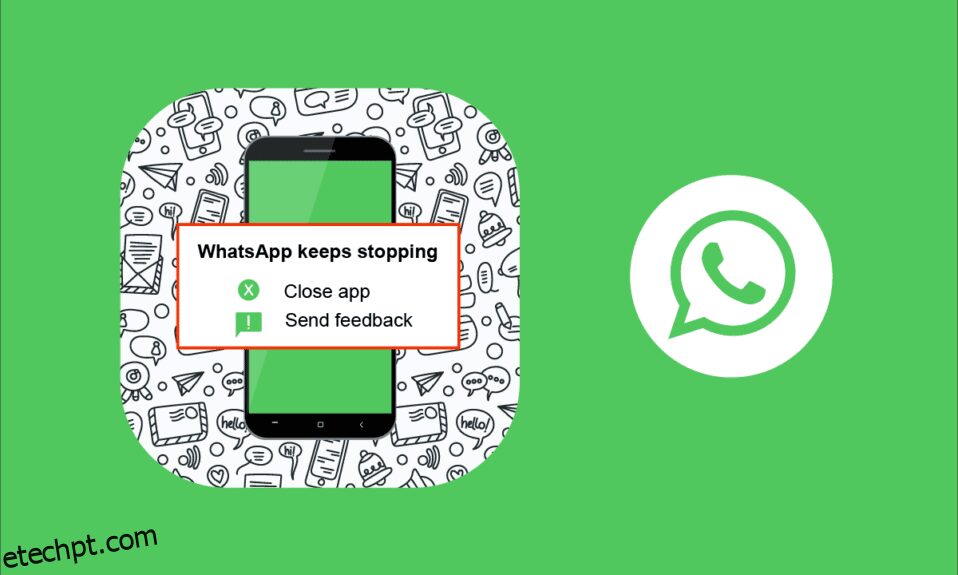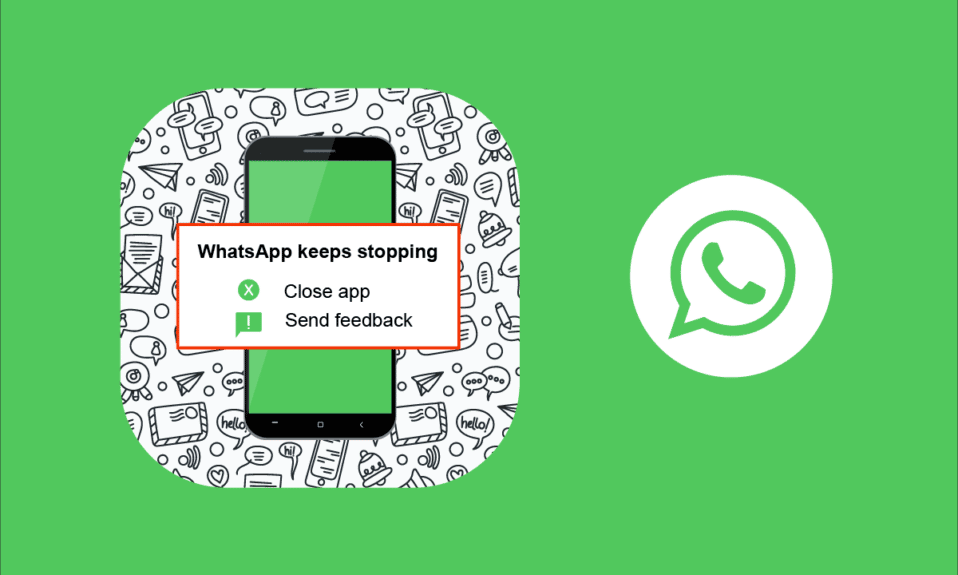
O WhatsApp é mais divertido e criativo, o que é útil para se conectar a amigos, familiares, colegas de escritório e muito mais pessoas em qualquer lugar, a qualquer hora. Mas, semelhante a outros aplicativos online, o WhatsApp não é perfeito às vezes. Alguns usuários reclamam que o aplicativo às vezes não funciona e fecha automaticamente com uma falha. Não entrar em pânico! Este é um problema simples que todos podem resolver por conta própria. Quando você enfrenta o problema do WhatsApp continua travando, você deve saber o que está causando o problema, isso permite que você corrija o problema seguindo os métodos de solução de problemas apropriados. Este guia irá ajudá-lo a corrigir os problemas de travamento do WhatsApp no Android com hacks simples e eficazes. Então, continue lendo!

últimas postagens
Como corrigir o WhatsApp continua travando no Android
Aqui estão alguns motivos que contribuem para a questão discutida.
- A conexão de rede não é estável.
- O servidor do WhatsApp está inativo.
- Você não ativou os dados em segundo plano, portanto, o aplicativo trava quando você ativa o modo de economia de bateria.
- Permissões adequadas não são concedidas no WhatsApp.
- Cache e dados corrompidos do WhatsApp.
- Não há espaço suficiente no seu Android.
- Malware, bugs ou ataque de vírus.
- Aplicativo desatualizado e sistema operacional Android.
- Erros de software.
Quando você enfrenta o problema, talvez não reinstale o aplicativo diretamente. Aqui estão alguns truques simples e incríveis que ajudarão você a corrigir o problema do WhatsApp que continua travando o Android com facilidade.
Nota: Como os smartphones não têm as mesmas opções de configurações e variam de fabricante para fabricante, verifique as configurações corretas antes de alterar qualquer uma. As referidas etapas foram realizadas no telefone Redmi.
Método 1: Reinicie o WhatsApp
Reiniciar o WhatsApp é o método mais simples para corrigir o problema de travamento frequente. As etapas são muito fáceis e você pode implementá-las apenas fechando e reabrindo o aplicativo. Você também pode fechar o aplicativo usando o menu multitarefa.
1. Saia do aplicativo WhatsApp.
2. Em seguida, vá para a tela inicial e abra os aplicativos abertos recentemente.
3. Agora, toque no ícone X correspondente ao WhatsApp.

4. Reabra o WhatsApp e verifique se você enfrenta o problema novamente.
Método 2: reinicie o Android
Se você ainda enfrenta o WhatsApp que continua travando o problema do Android mesmo depois de reiniciar o aplicativo, verifique quando reiniciou o telefone pela última vez. Se o seu telefone foi reiniciado por muito tempo, você deve considerar reiniciar o seu Android. Siga as etapas abaixo mencionadas para reiniciar seu Android.
1. Pressione o botão Liga/Desliga em seu dispositivo.
2. Toque na opção Reiniciar ou na opção Desligar.
Nota: Se você tocar na opção Desligar, será necessário segurar o botão Liga/Desliga novamente para reiniciar o telefone.

3. Assim que o seu Android reiniciar, verifique se você conseguiu acessar o WhatsApp sem problemas.
Método 3: Garanta a estabilidade da rede
Se você tiver um sinal Wi-Fi ou 4G adequado, não enfrentará problemas de conectividade de rede. Problemas de conectividade de rede podem resultar em uma execução lenta do aplicativo ou um atraso nos serviços de mensagens. No entanto, às vezes pode travar o aplicativo. Para resolver o problema, você deve verificar se ativou a conexão de dados em seu dispositivo conforme as instruções abaixo.
1. Toque no ícone Configurações na tela inicial.

2. Agora, toque na opção Cartões SIM e redes móveis conforme mostrado.

3. Em seguida, ative a opção Dados móveis.

4. Se você quiser usar uma rede de roaming quando estiver fora de sua localização geográfica, toque em Configurações avançadas conforme mostrado.
Nota: O serviço de roaming internacional de dados pode ter um custo extra.

5. Agora, toque em Roaming internacional e selecione Sempre como mostrado.

6. Agora, toque em Roaming de dados.

7. Em seguida, toque em Ativar se for solicitado.

Agora, verifique se você conseguiu corrigir o problema de travamento do WhatsApp.
Método 4: Verifique o status do servidor do WhatsApp
Às vezes, o WhatsApp continua travando um problema que não está relacionado ao seu dispositivo. Sim, você leu certo. Alguns erros do lado do servidor acontecem raramente, desencadeando o problema. Portanto, verifique se os servidores do WhatsApp estão inativos seguindo as etapas mencionadas abaixo.
1. Navegue até o site oficial do Downdetector.

2. Você deve receber os relatórios do usuário indicando que não há problemas atuais na mensagem do Whatsapp.
2A. Se você receber a mesma mensagem, não haverá erros do lado do servidor. Siga os métodos discutidos neste artigo para corrigir o problema de travamento do WhatsApp.
2B. Se você monitorar mensagens incomuns, terá que esperar até que seja resolvido.
Método 5: habilitar dados de segundo plano
Apesar de ativar os dados móveis, você deve ativar o uso de dados em segundo plano para garantir que seu telefone use a conexão com a Internet mesmo no modo de economia de dados. Siga conforme demonstrado.
1. Acesse o aplicativo Configurações.

2. Em seguida, toque em Aplicativos.

3. Em seguida, toque em Gerenciar aplicativos seguido de WhatsApp como mostrado.

4. Em seguida, toque em Uso de dados restrito.

5. Agora, selecione Wi-Fi e dados móveis (SIM 1) e dados móveis (SIM 2), se aplicável.

6. Por fim, toque em OK.
Método 6: Forçar o fechamento do WhatsApp
O fechamento forçado do WhatsApp é diferente de reiniciá-lo. Quando você forçar o fechamento do aplicativo, todos os processos e dados serão encerrados à força, levando à perda de dados. No entanto, todas as tarefas em segundo plano serão fechadas, corrigindo o WhatsApp que continua travando o Android.
1. Inicie o aplicativo Configurações.

2. Agora, toque em Aplicativos.

3. Em seguida, toque em Gerenciar aplicativos e próximo WhatsApp.

4. Em seguida, toque em Forçar parada.

5. Finalmente, se for solicitado, toque em OK conforme mostrado.

Agora, reinicie o WhatsApp e verifique se você pode corrigir o problema de travamento do WhatsApp ou não.
Método 7: permitir todas as permissões
Poucos recursos do WhatsApp resistirão à abertura quando você não conceder as permissões adequadas. Certifique-se de habilitar todas as permissões para o aplicativo conforme as instruções abaixo.
1. Toque no aplicativo Configurações.

2. Em seguida, toque em Aplicativos e depois em Gerenciar aplicativos.

3. Agora, toque em WhatsApp como mostrado.

4. Em seguida, toque em Permissões do aplicativo.

5. Em seguida, verifique se você concedeu permissão para o WhatsApp no menu PERMITIDO.

6. Se você encontrar algumas permissões pendentes em LISTA DE NÃO PERMITIDOS, toque nessa opção.
Nota: Aqui, a permissão SMS é tomada como exemplo.

7. Em seguida, toque na opção PERMITIR.

Verifique se você pode corrigir o problema de travamento do WhatsApp.
Método 8: Ative a Sincronização do WhatsApp
Alguns usuários confirmaram que habilitar a opção de sincronização do WhatsApp os ajudou a corrigir o problema de travamento contínuo do WhatsApp. Aqui estão algumas instruções para ativar a sincronização do WhatsApp no seu dispositivo Android.
1. Toque no ícone Configurações para abrir o aplicativo.

2. Agora, toque em Contas e sincronização.

3. Agora, ative a opção de dados de sincronização automática e toque na opção Sincronizar ao lado do WhatsApp, conforme mostrado.

Agora, seus dados do WhatsApp serão sincronizados. Verifique se você pode corrigir o problema de travamento do WhatsApp no Android agora.
Método 9: Excluir o cache do WhatsApp
Cada aplicativo em seu dispositivo fará uso do sistema de cache para melhorar o desempenho consumindo recursos muito baixos. Mas, esta cache não irá ajudá-lo quando eles incharem ao longo dos dias. Às vezes, eles podem estar corrompidos causando o problema. Portanto, você deve limpar o cache do aplicativo conforme as instruções abaixo para corrigir o mesmo.
1. Navegue até a tela inicial e toque no ícone Configurações.

2. Em seguida, toque em Aplicativos.

3. Agora, toque em Gerenciar aplicativos > WhatsApp.

4. Em seguida, toque em Armazenamento.

5. Em seguida, toque em Limpar dados e, em seguida, em Limpar cache conforme mostrado.

6. Toque em Limpar todos os dados quando quiser excluir todos os dados do WhatsApp.

Por fim, verifique se você pode corrigir o problema de travamento do WhatsApp no Android.
Método 10: limpar o armazenamento do Android
Considere uma situação em que você tem mais de 100 mensagens não lidas no WhatsApp. Nesse caso, seu aplicativo é executado mais lentamente do que o normal. Além disso, quando você tem armazenamento mínimo de RAM e ROM com espaço quase usado, não apenas o WhatsApp trava. Mesmo todos os aplicativos fazem. Portanto, explore seu espaço interno/espaço do cartão SD e limpe os arquivos desnecessários que ocupam o espaço. Isso ajuda você a limpar o WhatsApp continua travando o problema do Android.
1. Abra o Gerenciador de Arquivos no seu dispositivo Android.
2. Agora, toque no ícone de três linhas no canto superior esquerdo da tela.

3. Agora, toque em Limpeza profunda como mostrado.

4. Agora, toque em Limpar agora correspondente à categoria através da qual você deseja liberar algum espaço.

5. Agora, selecione todos os arquivos desnecessários e toque em Excluir arquivos selecionados conforme mostrado.

6. Agora, confirme o prompt tocando em OK e reinicie o telefone. Em seguida, verifique se você conseguiu usar o WhatsApp sem problemas de travamento.
Método 11: Limpar mídia do WhatsApp
Se limpar o armazenamento do telefone não ajudar, você pode tentar limpar a mídia do WhatsApp de todos os bate-papos se eles ocuparem muito espaço interno no seu dispositivo. Siga as etapas abaixo mencionadas para limpar a mídia do WhatsApp.
1. Navegue até o WhatsApp.
2. Aqui, toque no ícone de três pontos no canto superior. Em seguida, escolha Configurações.

3. Em seguida, toque em Armazenamento e dados.

4. Agora, toque em Gerenciar armazenamento.

5. Selecione qualquer bate-papo que tenha alto uso de dados.
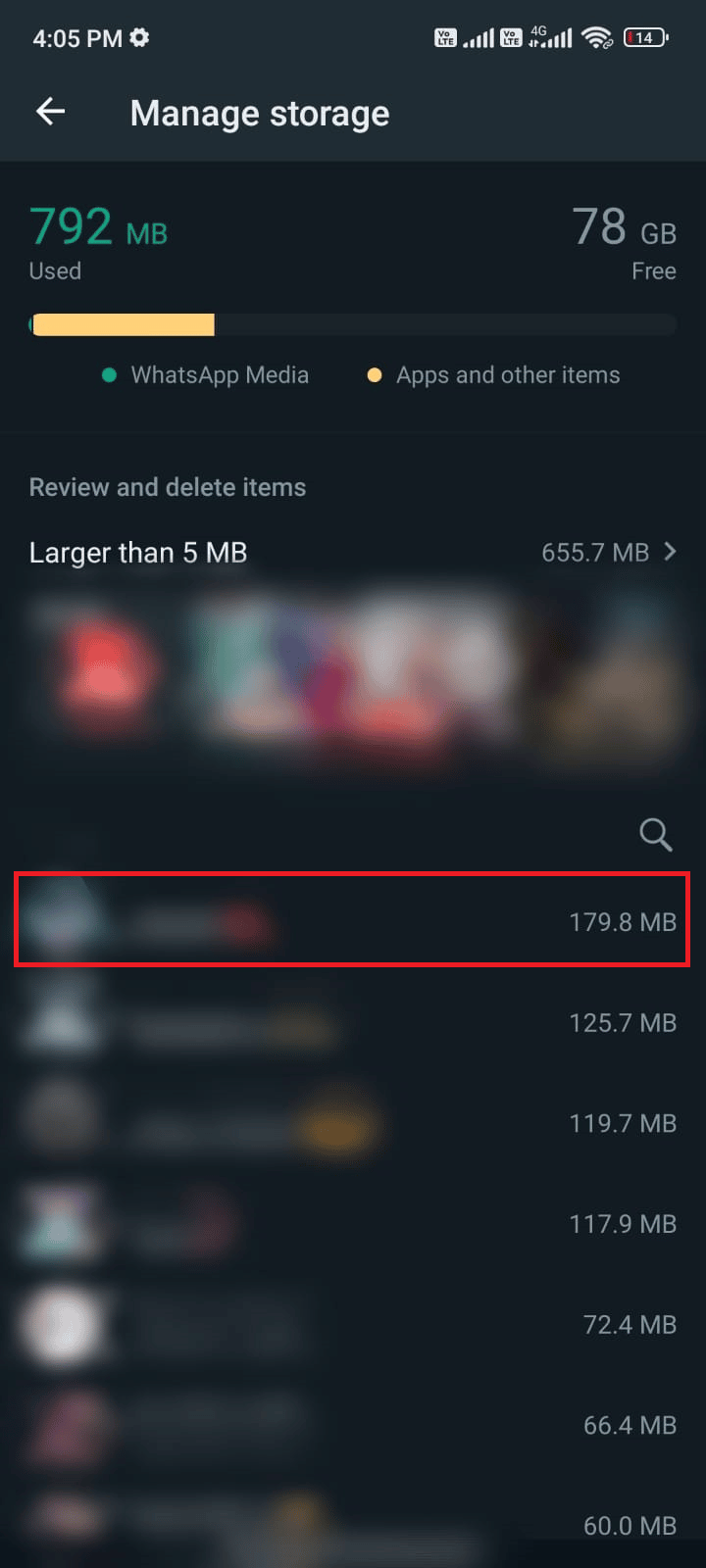
6. Aqui, marque a caixa Selecionar tudo.
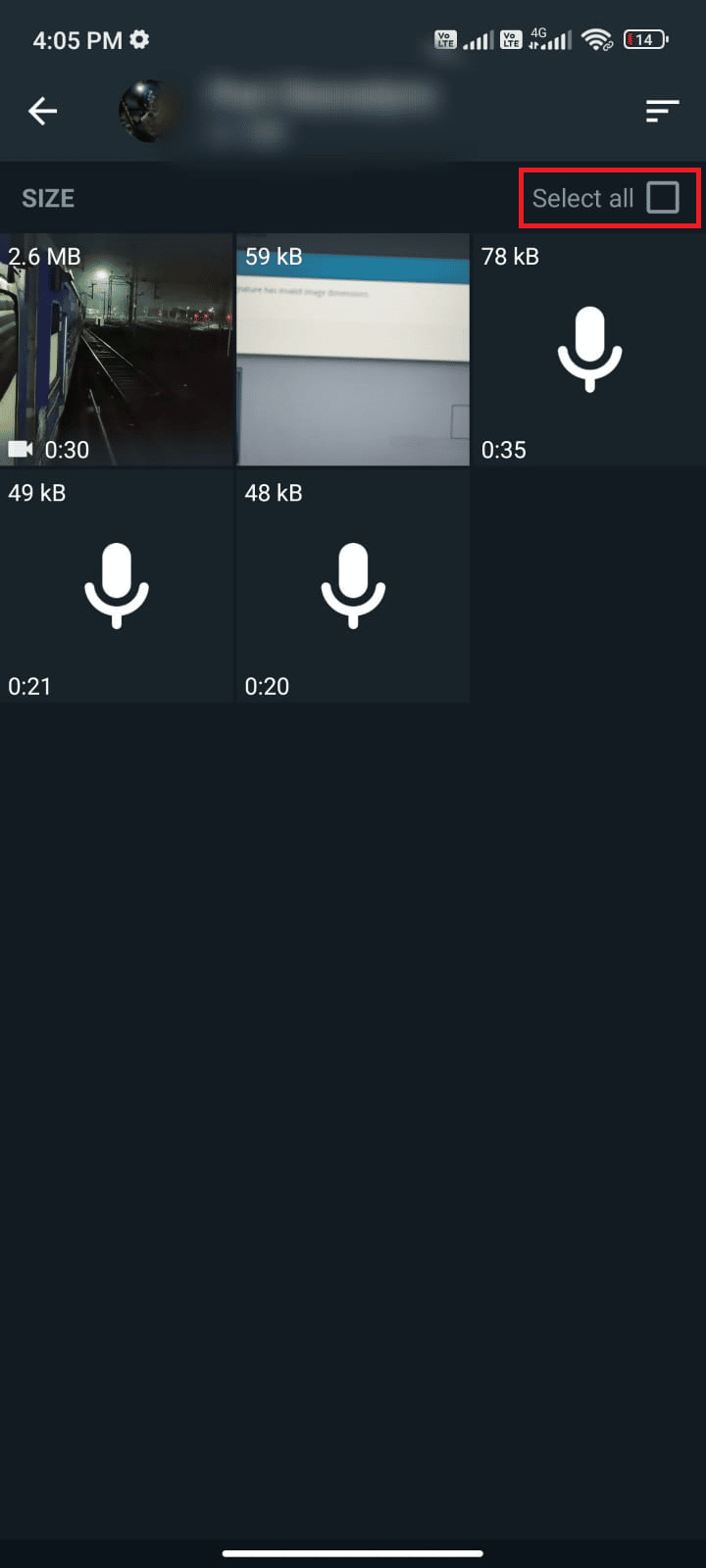
7. Depois de escolher os arquivos a serem excluídos, toque no ícone Lixeira.
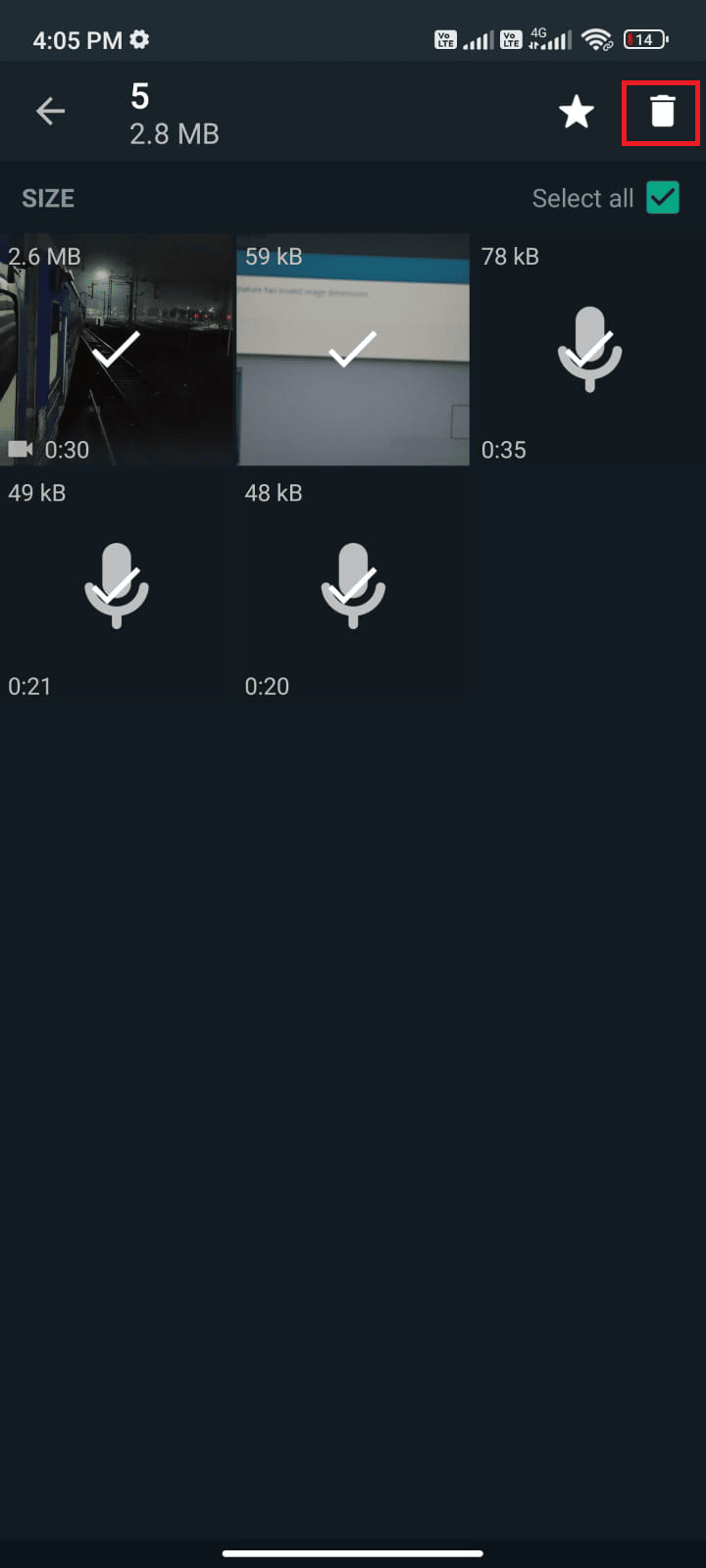
8. Repita essas etapas para excluir a mídia de todos os bate-papos se parecerem desnecessárias.
Método 12: Executar verificação de malware
Se houver algum arquivo malicioso ou bug no seu dispositivo, você enfrentará o problema de travamento contínuo do WhatsApp. Verifique se você instalou recentemente qualquer arquivo APK ou baixou novos aplicativos. Se sim, desinstale os aplicativos e verifique se você corrigiu o problema. Você também pode tentar instalar um aplicativo antivírus e executar uma verificação de malware para garantir que seu dispositivo esteja seguro ou não. Leia nosso guia 10 melhores softwares antivírus gratuitos para Android para ter uma ideia sobre qual aplicativo escolher e como usá-lo. Aqui estão algumas instruções para executar verificações de malware no Android usando um aplicativo de terceiros.
1. Abra a Play Store no seu celular Android.
2. Agora, procure por qualquer software antivírus conforme descrito.

3. Em seguida, toque no botão Instalar.
4. Aguarde a conclusão da instalação e toque em Abrir para iniciar o aplicativo.
Nota: As etapas para escanear seu dispositivo Android podem variar dependendo do software que você usa. Aqui, o Avast Antivirus – Scan & Remove Virus, Cleaner é tomado como exemplo. Siga os passos de acordo com o seu software.
5. Siga as instruções na tela do aplicativo e escolha Proteção avançada (precisa de assinatura) ou Proteção básica (gratuita).

6. Em seguida, toque em INICIAR VERIFICAÇÃO.

7. No próximo prompt, permita ou desabilite o prompt de permissão para verificar seus arquivos no dispositivo.
Observação: neste aplicativo, se você negou esse acesso, apenas seus aplicativos e configurações serão verificados e não seus arquivos corrompidos.

8. Aguarde até que o aplicativo verifique seu dispositivo completamente e, uma vez feito, resolva os riscos encontrados seguindo as instruções na tela.

9. Isso removerá os arquivos corrompidos ou ameaças do seu dispositivo Android e, portanto, o problema de falha do WhatsApp será resolvido agora.
Método 13: Atualize o WhatsApp
Atualizações do sistema e atualizações de aplicativos desempenham um papel importante na correção de bugs e na manutenção da experiência do usuário. Quando você não puder usar o WhatsApp normalmente, verifique se alguma atualização está pendente em ação. As atualizações ajudam você a introduzir muitos novos recursos, além disso, você também pode corrigir o problema de travamento do WhatsApp. Siga as etapas abaixo mencionadas para atualizar o WhatsApp.
1. Navegue até a tela inicial e toque em Play Store.
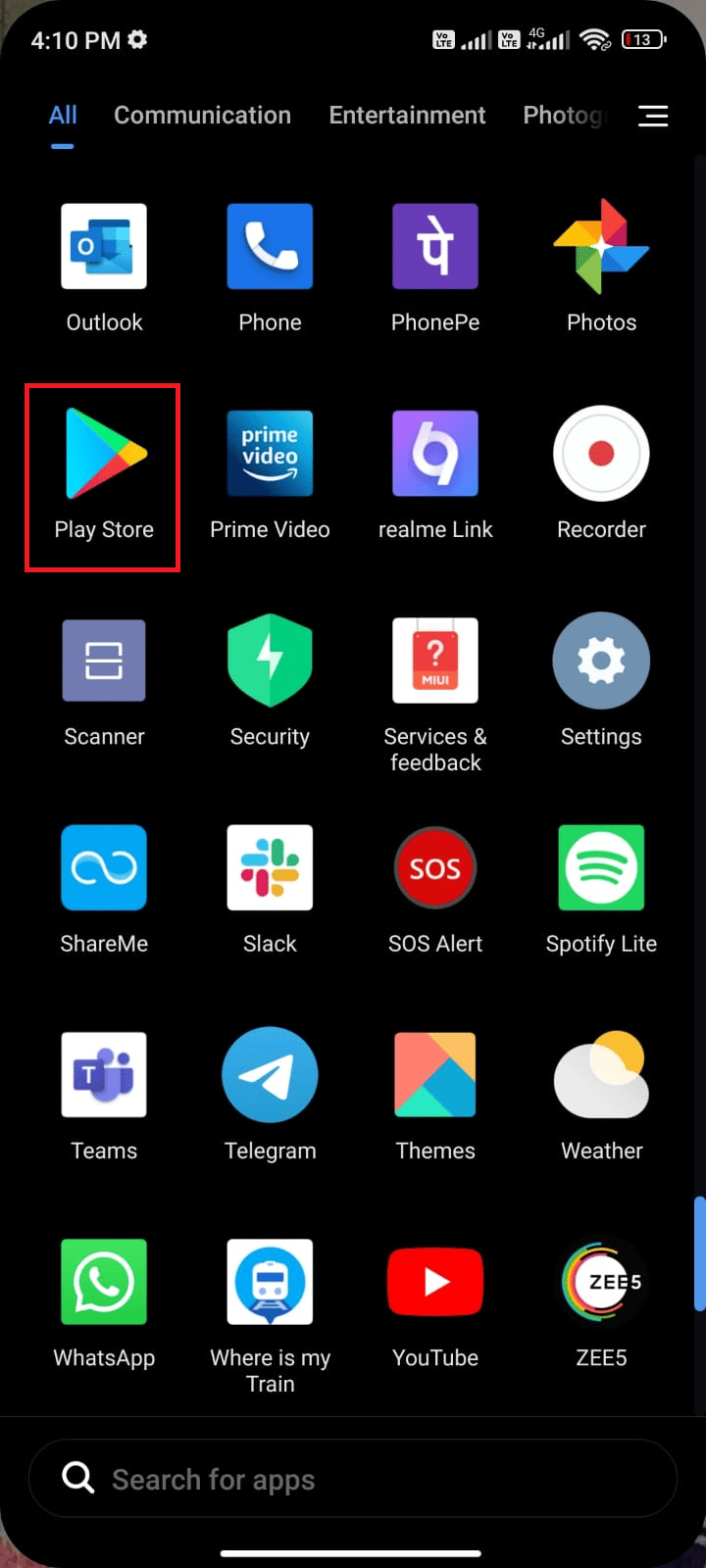
2. Agora, pesquise Whatsapp no campo de busca.
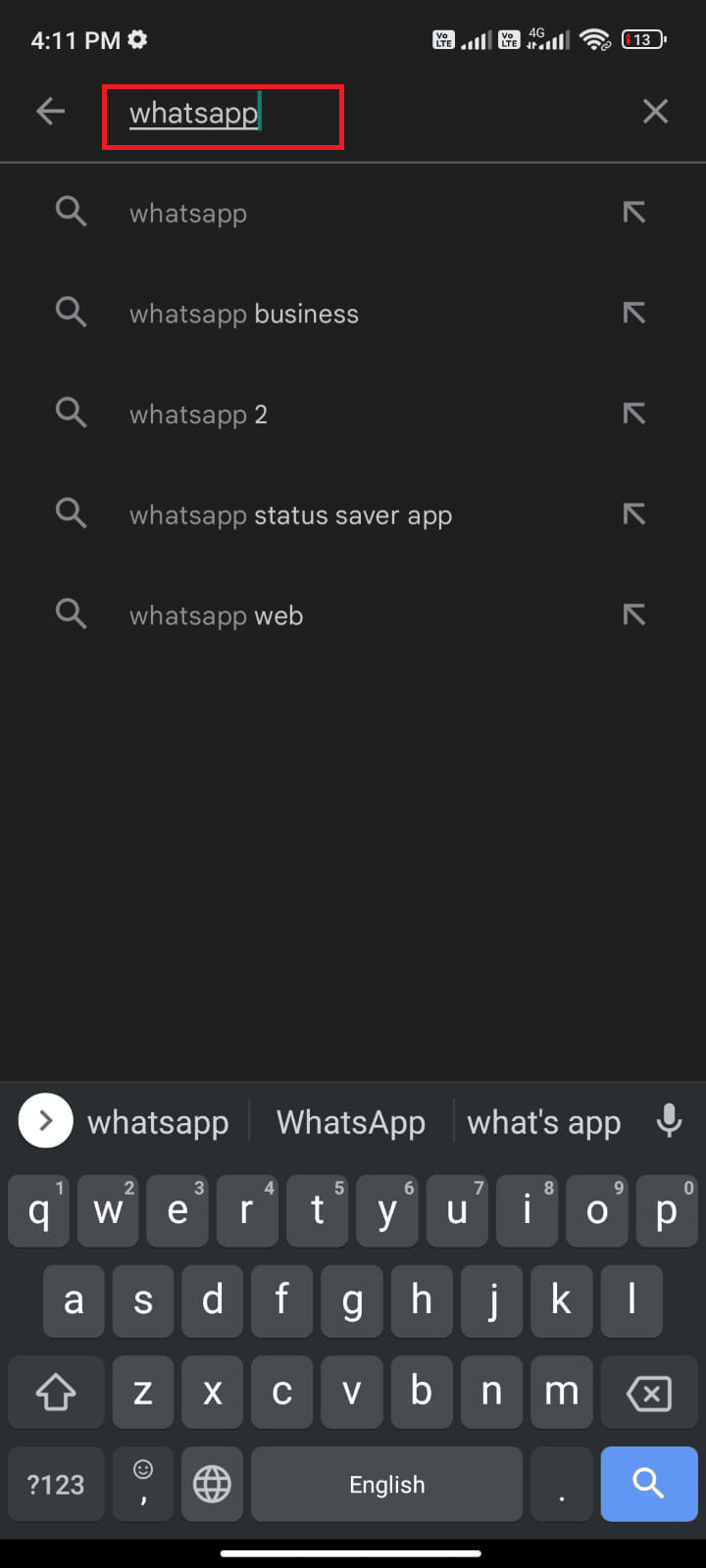
3A. Se você vir uma atualização disponível, toque na opção Atualizar, conforme mostrado.
3B. Se você vir que o aplicativo já está atualizado, pule para os próximos métodos de solução de problemas.
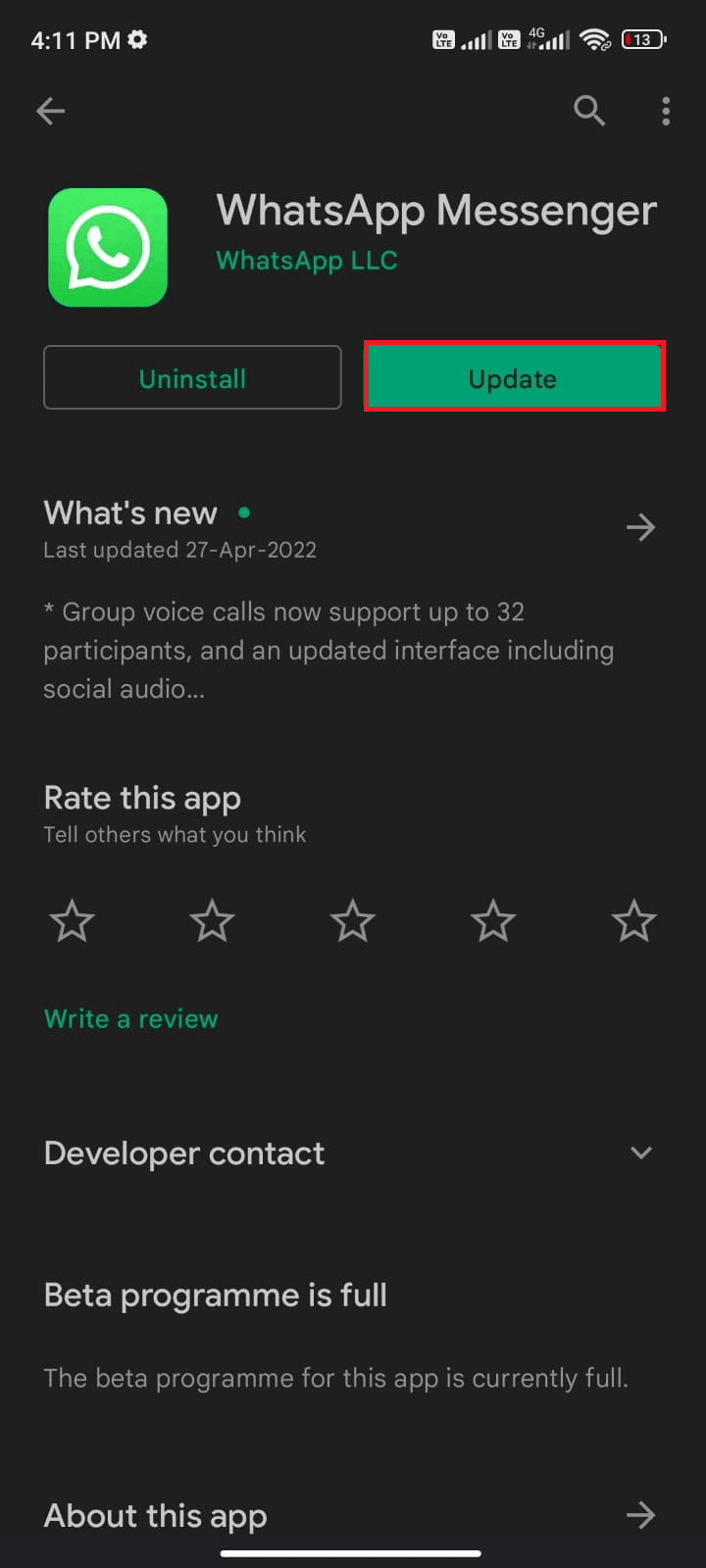
4. Aguarde até que seu aplicativo seja atualizado e verifique se você corrigiu o problema de travamento do WhatsApp no Android.
Método 14: atualizar o sistema operacional Android
Além de atualizar seu WhatsApp, você deve verificar se está usando o Android em sua versão atualizada. Se você estiver usando uma versão mais antiga do seu celular, verifique se há uma atualização disponível e siga as instruções na tela para atualizar a mesma. Siga e implemente as etapas em nosso guia para atualizar seu sistema operacional Android conforme instruído em nosso guia 3 maneiras de verificar se há atualizações no seu telefone Android para corrigir o problema do Android com falha do WhatsApp.
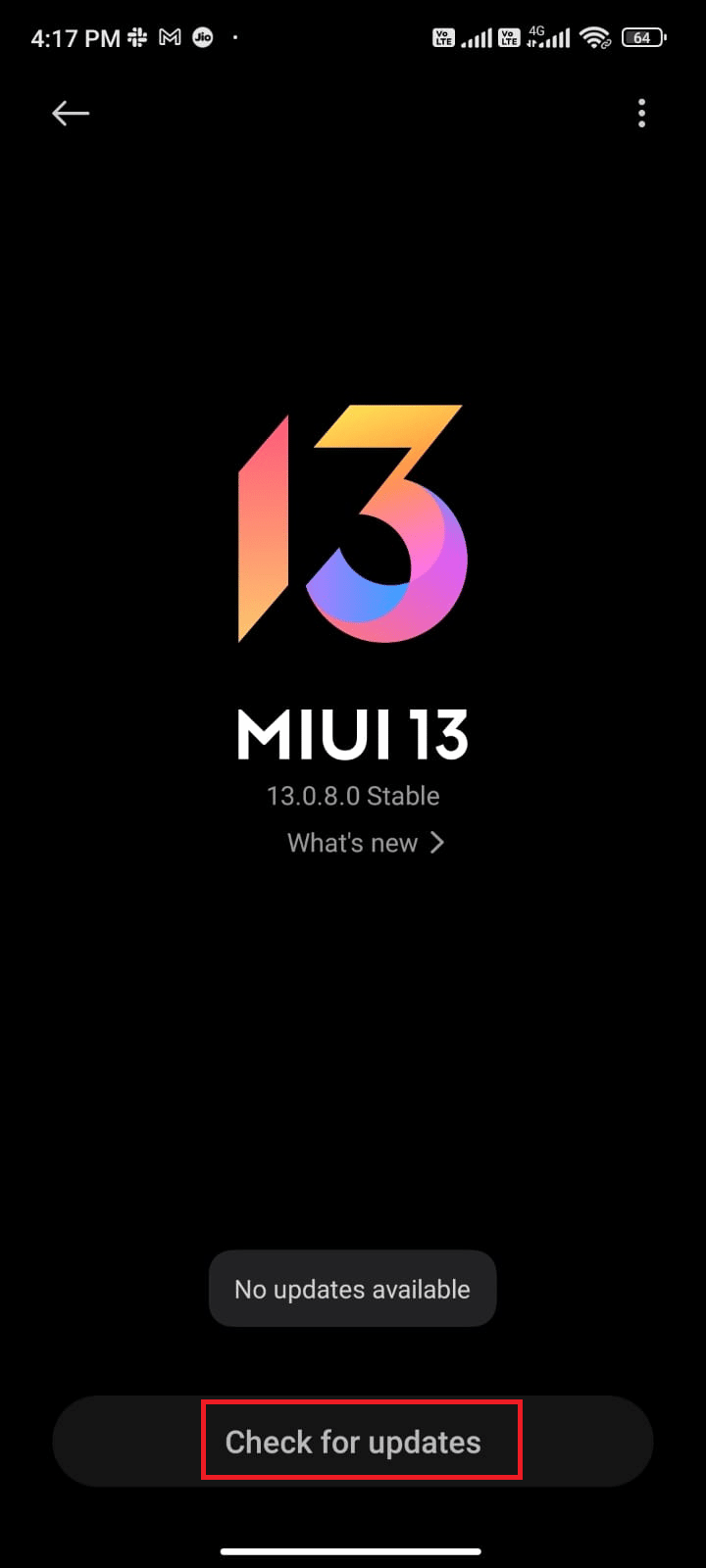
Depois de atualizar o sistema operacional Android, verifique se você pode corrigir o problema de falha do WhatsApp.
Método 15: Reinstale o WhatsApp
Se nenhum dos métodos o ajudou a corrigir o problema de travamento do WhatsApp, isso significa que há algo errado com o aplicativo. Uma solução que você pode tentar é reinstalar o aplicativo. Se o seu aplicativo estiver corrompido, desinstalá-lo e reinstalá-lo será muito útil. Este processo limpará toda a mídia do WhatsApp. Para fazer backup e restaurar seus dados do WhatsApp, siga nosso guia sobre Como transferir conversas antigas do WhatsApp para o seu novo telefone. Se você fez backup de seus dados, siga as etapas abaixo mencionadas para reinstalar o WhatsApp.
1. Vá para a Play Store como você fez anteriormente e pesquise no WhatsApp.
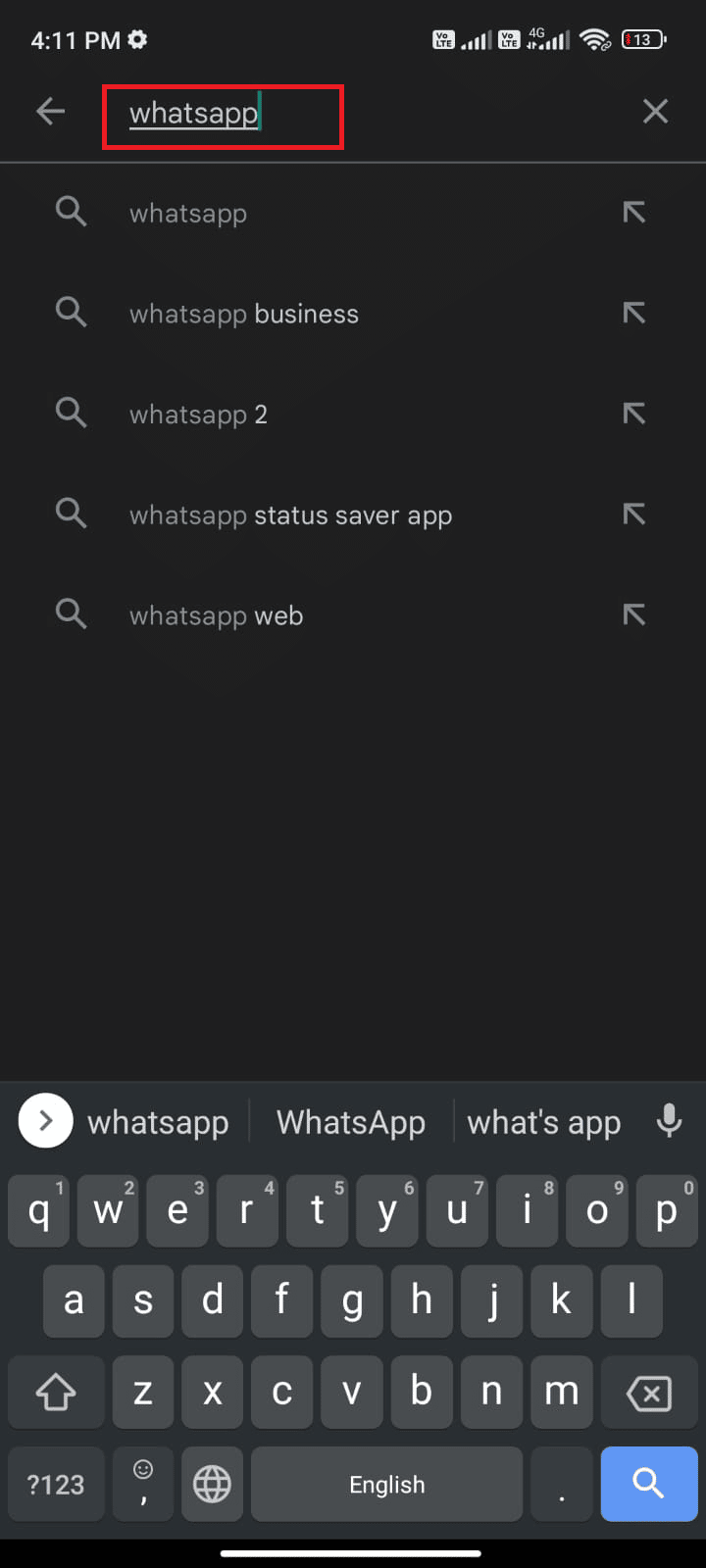
2. Agora, toque em Desinstalar conforme mostrado.
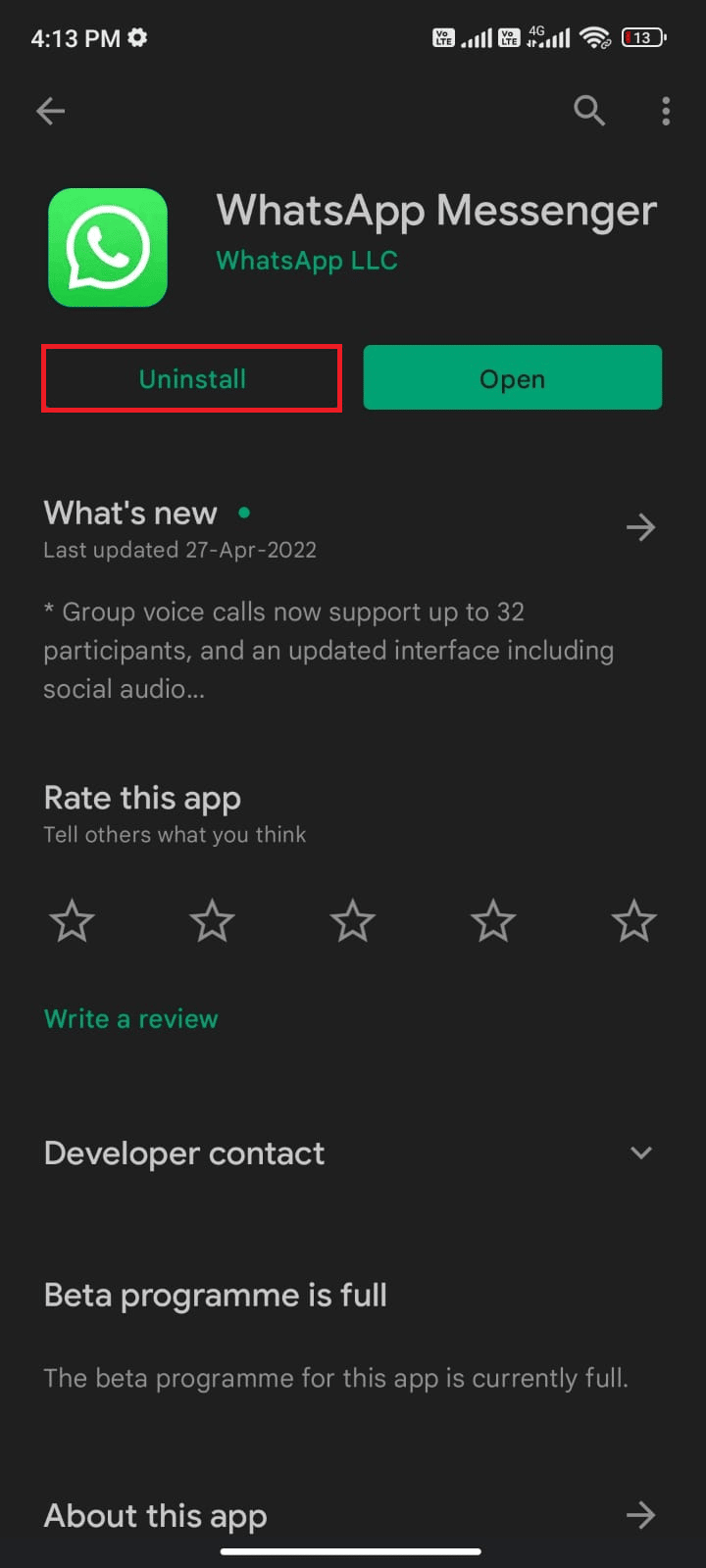
3. Aguarde até que o aplicativo seja completamente desinstalado do seu Android. Em seguida, procure novamente pelo WhatsApp e toque em Instalar.
4. Uma vez que seu aplicativo tenha sido instalado em seu dispositivo, toque em Abrir conforme mostrado.
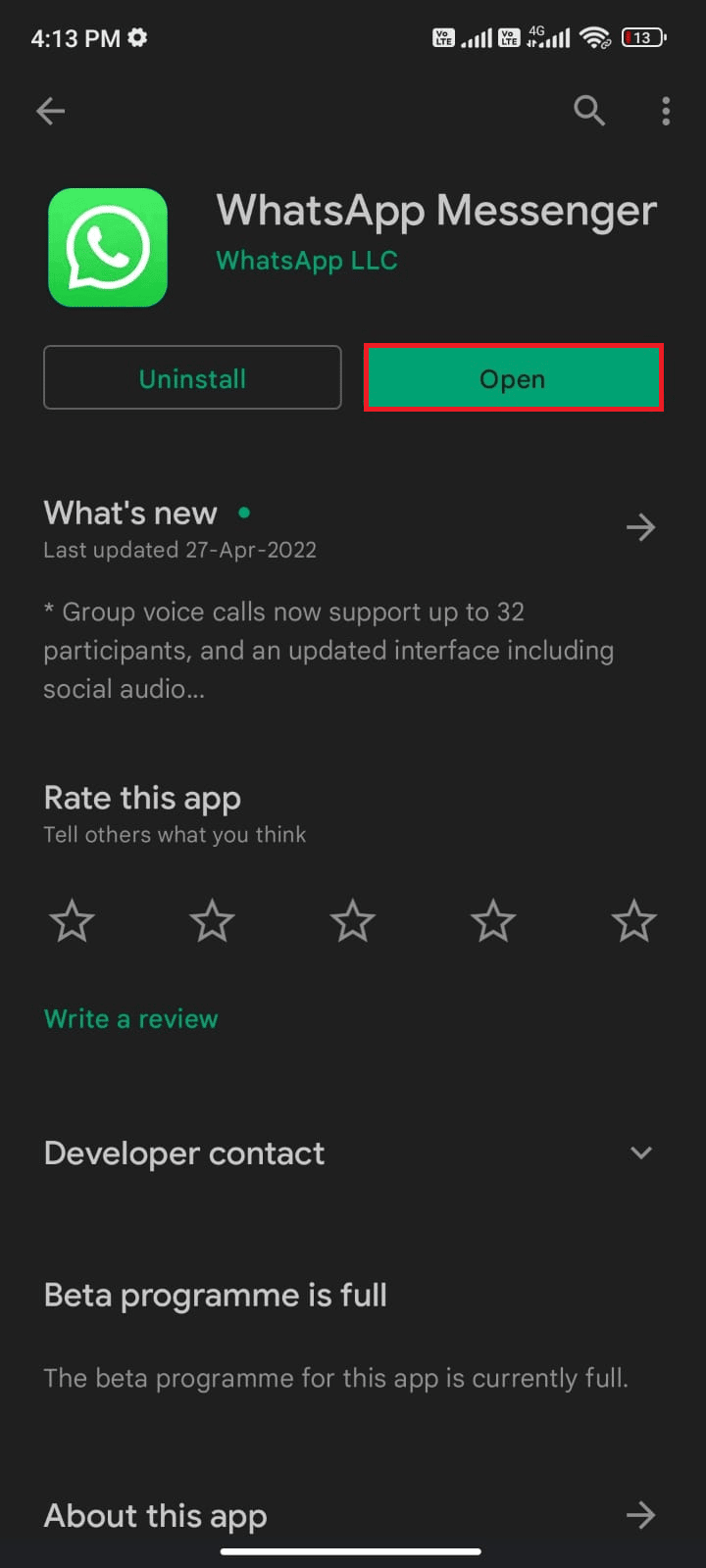
5. Por fim, restaure seus dados, se desejar, e verifique se pode corrigir o problema de travamento do WhatsApp.
Método 16: redefinição de fábrica do dispositivo Android
Se nenhum dos métodos o ajudou a corrigir o problema do WhatsApp continua travando no Android, você deve tentar uma redefinição de fábrica do Android. Mas, sempre anote que você precisa redefinir seu celular até que seja extremamente necessário, pois exclui todos os seus dados.
Nota: Antes de redefinir o seu Android de fábrica, você precisa fazer backup de todos os seus dados. Se você não sabe como fazer backup do seu Android, siga nosso guia para fazer backup dos dados do seu telefone Android.
Para redefinir seu celular de fábrica, leia e implemente as etapas em nosso guia Como redefinir qualquer dispositivo Android.
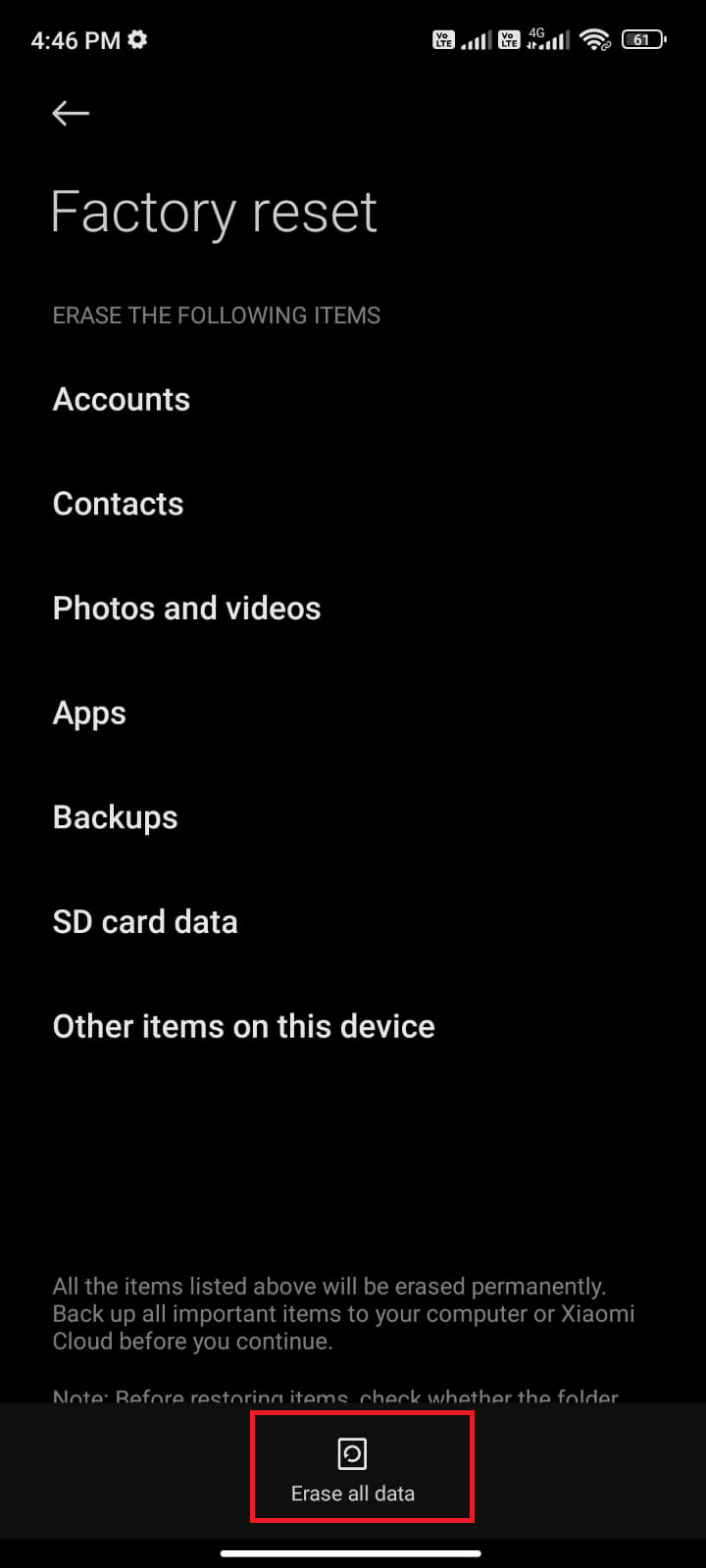
Método 17: Entre em contato com o suporte do WhatsApp
O WhatsApp continua travando mesmo após a reinstalação? Nesse caso, você deve entrar em contato com a equipe de suporte do WhatsApp para resolver o problema. Você é aconselhado a entrar em contato com o suporte oficial do WhatsApp. Essa equipe de suporte ajuda você a resolver problemas associados não apenas ao WhatsApp pessoal, mas também às contas do WhatsApp comercial.
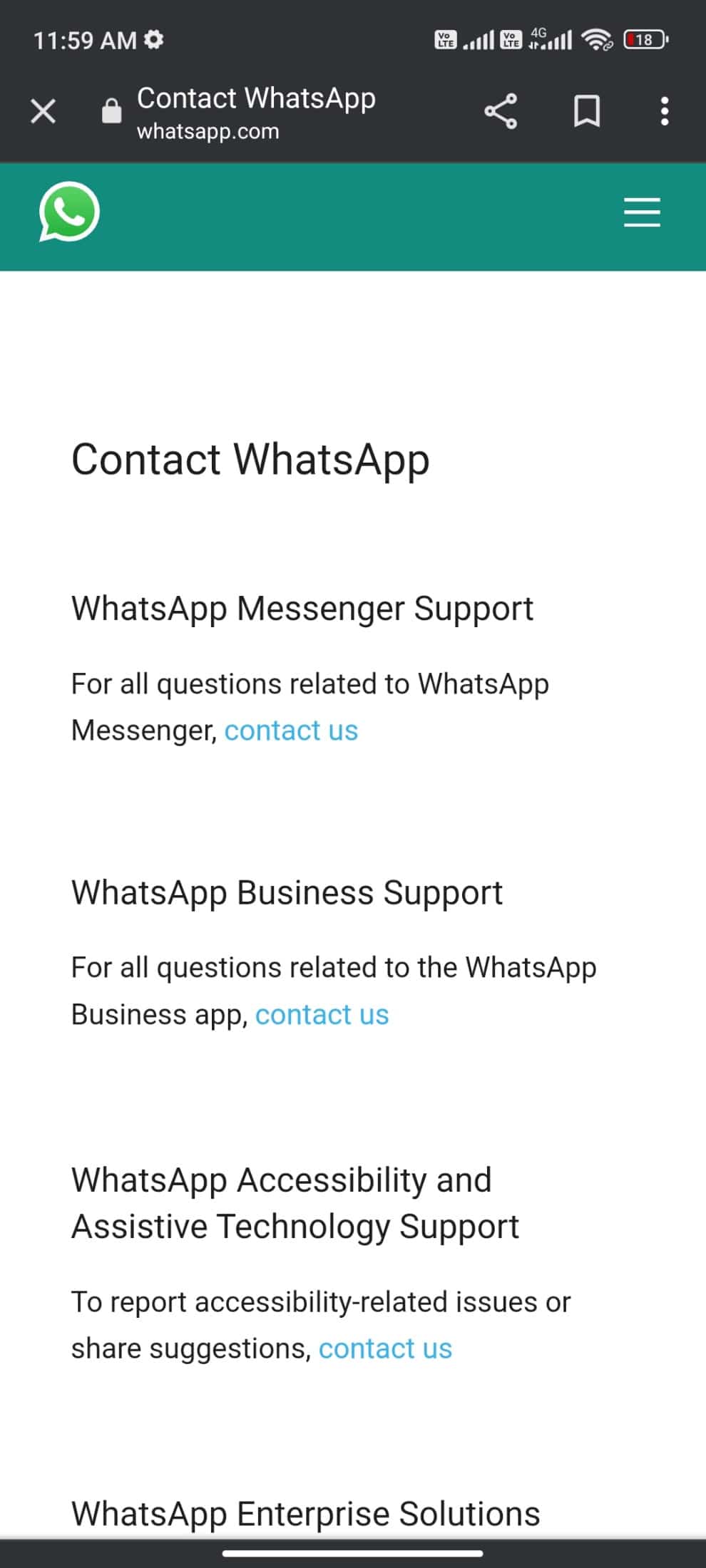
Você pode descartar sua consulta fornecendo alguns detalhes obrigatórios, como número de telefone, endereço de e-mail e pesquisar seu problema específico. Como próximo passo, o WhatsApp sugere uma lista de seus artigos de acordo com o problema que você enviou.
***
Esperamos que este guia tenha sido útil e que você tenha aprendido como corrigir o problema de travamento do WhatsApp no Android. Sinta-se à vontade para entrar em contato conosco com suas dúvidas e sugestões através da seção de comentários abaixo. Deixe-nos saber qual tópico você quer que exploremos a seguir.